Ако сте ИТ експерт, тогава знаете, че един от най-популярните начини за създаване на въртящ се текст е в Illustrator. Има няколко различни начина да направите това, но най-често срещаният е да използвате ефекта „Swirl“. Това може да стане, като изберете текста, който искате да завъртите, и след това отидете на „Ефекти > Изкривяване и трансформиране > Завихряне”.
Можете също да създадете въртящ се текст в Illustrator, като използвате ефекта „Pucker & Bloat“. За да направите това, изберете текста, който искате да завъртите, и след това отидете на „Ефекти > Изкривяване и трансформиране > Набирането и раздуването”. Можете също да използвате ефекта „Twirl“, който се намира в „Effects > Distort & Transform > Twirl“.
Друг начин за създаване на въртящ се текст е да използвате ефекта „Изкривяване“. За да направите това, изберете текста, който искате да завъртите, и след това отидете на „Ефекти > Изкривяване > Дъга”. Можете също да използвате ефекта 'Bulge', който се намира в 'Effects > Warp > Bulge'.
И накрая, можете също да създадете въртящ се текст, като използвате ефекта „Twirl“. За да направите това, изберете текста, който искате да завъртите, и след това отидете на „Ефекти > Изкривяване и трансформиране > Завъртане”.
Adobe Illustrator предоставя на професионалиста или любителя изобилие от инструменти, за да вдъхне живот на всеки проект. Независимо дали става въпрос за изображение или текст, Illustrator може да ви помогне да създадете всичко, което можете да си представите. образование как да направите въртящ се текст в illustrator това е умение, което си струва да се научи.

изключението неизвестно изключение на софтуера
Как да направите въртящ се текст в Illustrator
Спиралните текстове са текстове, които се извиват по различни начини и могат да се използват за показване на движение. Спиралните текстове могат да се използват за показване на дим, вода и други неща. Създаването на въртящ се текст е доста лесно и лесно за запомняне. Има много начини да направите въртящ се текст в Illustrator. Методът, демонстриран в тази статия, е само един от тях.
как да изтрия празна страница в края на документ с думи
- Създаване на текстов символ
- Създайте кръг
- Разрежете кръга наполовина
- Създайте сфера
- Текстов символ на карта върху сфера
- Коригирайте текста за завъртане
- Други дизайни
1] Създаване на текстов символ
Първата стъпка е да създадете текста, който да се завърти. Текстът ще се превърне в символ, който ще бъде поставен върху сферата. Напишете ред текст, дълъг ред текст ще покаже ефекта на завъртане по-добре. Можете да изберете да използвате само главни или само малки или главни букви. Изберете дизайна, който ви харесва най-много, или експериментирайте с различни дизайни. Дайте на текста цвят по ваш избор в този момент, тъй като ще бъде по-трудно да го направите по-късно. Когато текстът беше готов, дойде време да създадем символа. За да създадете символ, изберете всички текстове и ги плъзнете към панела със символи. Лентата със символи обикновено се намира от дясната страна на работното пространство. Ако няма панел със символи, отидете в горната лента с менюта и щракнете върху Прозорец, след това върху Символи.
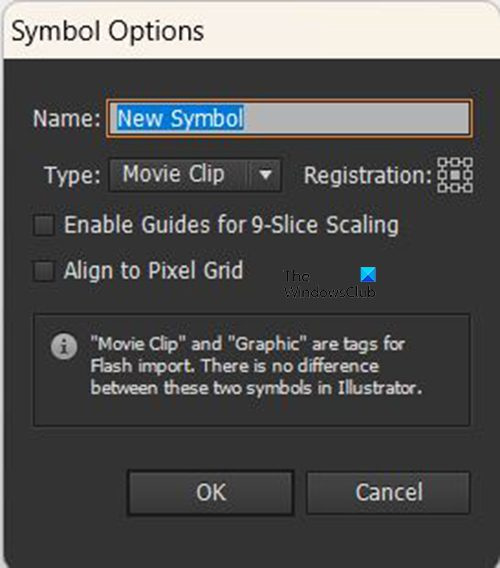
След като плъзнете текст в панела със знаци, се появява прозорецът с опции за знаци. Дайте име на символа, след което щракнете Добре потвърди. Когато е готово, преместете текстовете извън платното или изключете видимостта.
2] Създаване на кръг 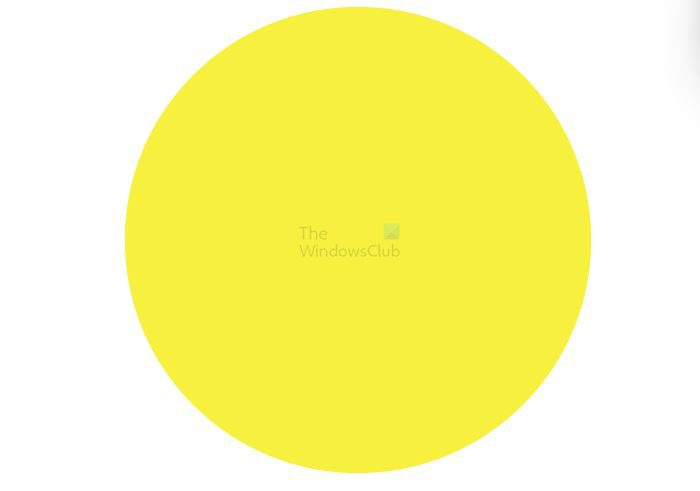
Следващата стъпка е да създадете кръг върху платното. За да създадете кръг, отидете в лявата лента с инструменти и изберете Инструмент елипса . При избран инструмент за елипса задръжте Shift+Alt плъзнете бутона на мишката, за да направите кръг с желания размер. Друг начин за създаване на кръг е да изберете инструмента за елипса и след това да щракнете върху платното. Ще се появи прозорецът с опции за елипса. Въведете стойностите за ширина и височина, след което щракнете върху OK и кръгът ще бъде създаден. Това е кръг, така че ширината и височината трябва да са еднакви.
3] Нарежете кръга наполовина 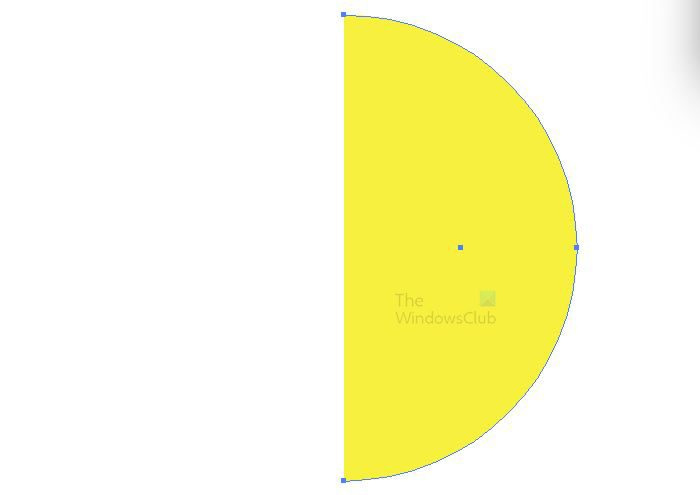
Следващата стъпка е да разрежете кръга наполовина. Отидете до лявата лента с инструменти и изберете Директен подбор инструмент. С избрания кръг и Директен подбор активен инструмент, щракнете върху долната част и след това върху лявата точка на кръга, след което щракнете върху изтриване. Лявата страна на кръга ще бъде премахната.
4] Създаване на сфера
Следващата стъпка е да създадете сфера. За да създадете сфера, щракнете върху полукръга, след това отидете в горната лента с менюта и изберете Ефект Тогава 3D Тогава завъртане .
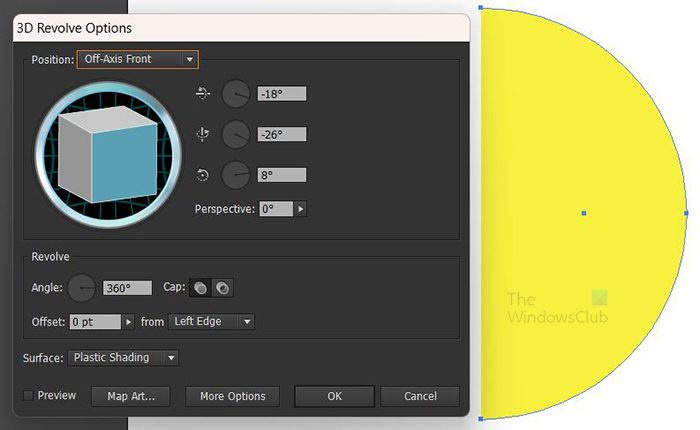
Ще се появи прозорецът за 3D ротация, за да изберете опции.

Кликнете Преглед така че всички избрани параметри да се показват на обекта в реално време.
5] Текстов символ на карта върху сфера
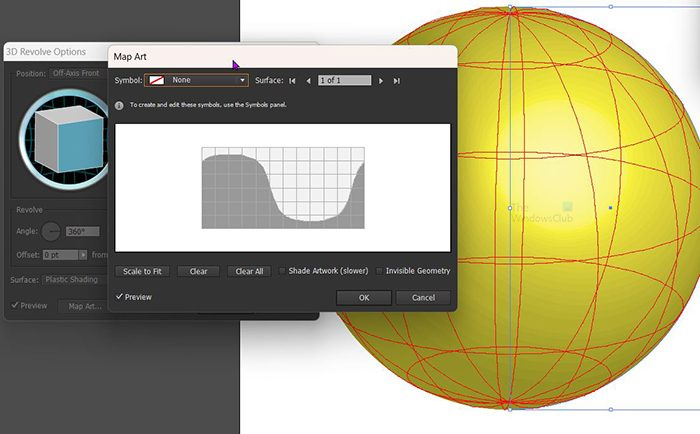
Време е да поставите текста върху сферата, така че да може да се върти. За да получите текста върху сферата, изберете карта изкуство в прозореца за 3D ротация. Ще се появи прозорецът Map Art, щракнете върху стрелката надолу до полето със символи и изберете текстовия символ, който сте създали.
6] Коригирайте текста за завъртане
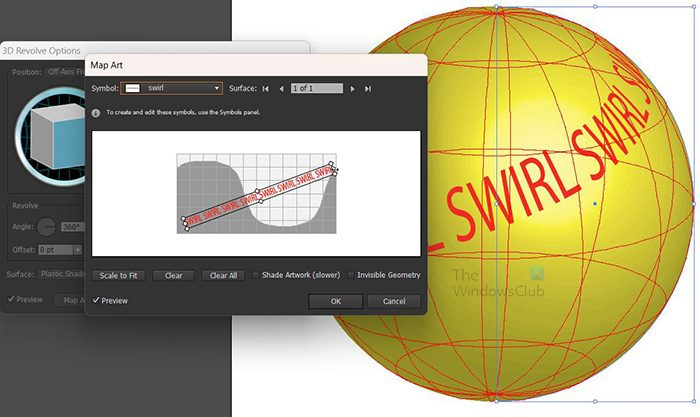
Windows 10 премахване на историята на тапети
Коригирайте текста и наблюдавайте промените, показани на сферата. Можете да разтягате текста и да го коригирате под произволен ъгъл, докато не сте доволни от резултата.
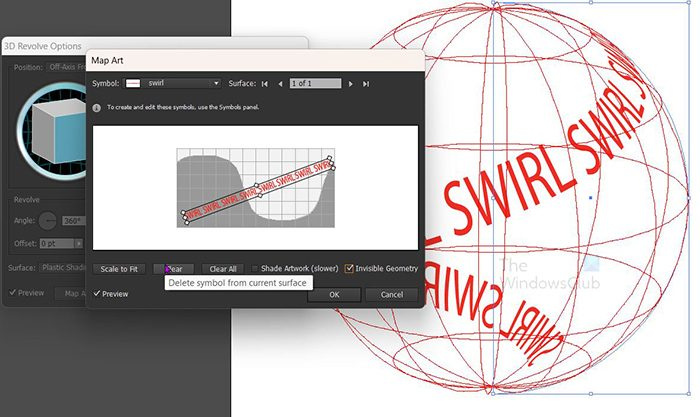
жълт триъгълник с удивителен знак windows 10
Щракнете върху опцията Скрита геометрия, за да деактивирате сферата и да покажете само текст. Натиснете Добре за да потвърдите всички опции.
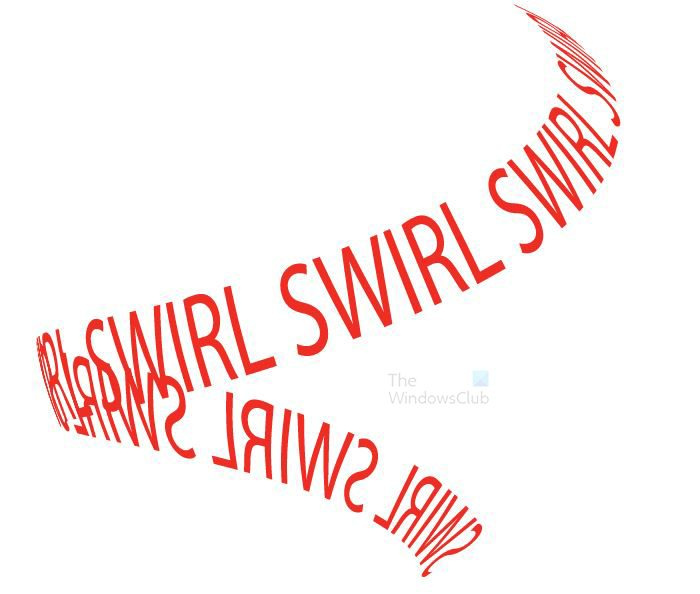
Това е крайният резултат. Ако трябва да направите промени в опциите за 3D ротация, отидете в десния панел и намерете видове след това натиснете 3D ротация (картографиране). всеки аспект от крайните резултати може да бъде редактиран, като отидете в менюто за външен вид и щракнете върху съответната връзка. когато текстът е създаден на първо място, най-добре е да го оцветите в този момент, тъй като ще бъде по-трудно, след като премине през 3D процеса.
7] Други дизайни
Може да има повече вихрови дизайни, просто бъдете креативни и създайте различни текстови формати. Можете да поставите текстове на няколко реда, преди да ги поставите в таблета със знаци. След като можете да създадете един, това ще направи проектирането на други много по-лесно, тъй като принципите са същите.
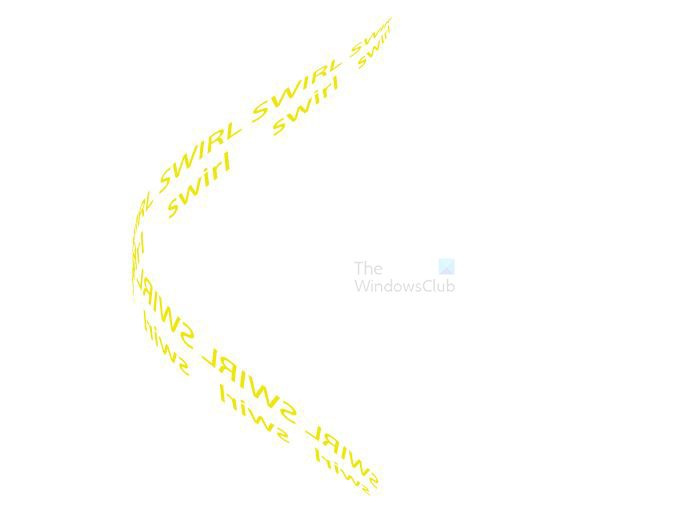 Ето още един дизайн, използващ четири реда текст.
Ето още един дизайн, използващ четири реда текст. 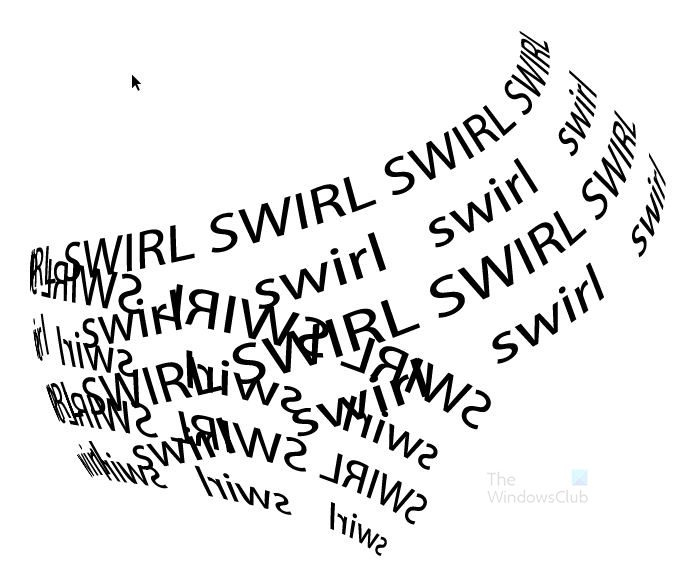
Прочети : Как да използвате Adobe Illustrator с тези скрити разширени функции
Как да направя спираловиден ефект в Illustrator?
Друг начин да създадете спирала или текстов ефект в Illustrator е да използвате инструмента Pen. Просто използвайте инструмента за писалка, за да създадете завихряне и след това използвайте инструмента за писалка. Инструмент за въвеждане на път поставете текста върху завихрянето. можете също да използвате инструмента за линия и да го изкривите, за да получите завихряне и след това да използвате Инструмент за въвеждане на път напишете текст след завъртане.
Мога ли да редактирам създаден от мен символ, след като го поставя в палитрата със символи?
За да редактирате символ, след като е бил създаден и поставен в палитрата със символи, отидете в палитрата със символи и щракнете двукратно върху него. Символът ще бъде поставен върху платното, след което можете да го редактирате. Промените, които правите, ще бъдат отразени във версията в таблета със символи. Промените, които правите, ще засегнат всички копия, които са използвали този символ. Тази промяна ще се случи, защото символите са свързани, което им позволява да се използват многократно, без да се налага да качвате ново изображение всеки път.















